Opzione Adatta al formato
Per impostazione predefinita, Booklet Maker riduce le pagine del documento in base al formato carta selezionato, pur mantenendo le proporzioni del documento originale.
In base al formato pagina del documento originale e al formato carta selezionato, Booklet Maker applica automaticamente un fattore di scala al lavoro nel modo seguente:
| Formato documento in rapporto al formato carta | Fattore di scala |
|---|---|
| Se il formato documento è minore o uguale (<) alla metà del formato carta | 100 % |
| Se il formato documento è maggiore (>) della metà del formato carta | Adatta al formato |
Opzione Adatta al formato selezionata
Booklet Maker riduce le pagine del documento in base alla metà del formato carta selezionato.Ad esempio, un documento di 13x19 pollici viene ridotto fino a farlo entrare su metà di un foglio di carta di 11x17 pollici (metà = 8,5x11 pollici):
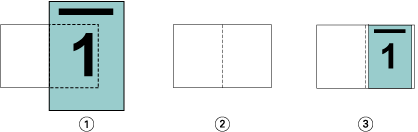
| 1 | Formato documento - 13x9 pollici |
| 2 | Formato carta - formato carta 11x17 pollici (metà = 8,5x11 pollici) |
| 3 | Risultato - documento 13x19 pollici ridotto in base a metà del formato carta (8,5x11 pollici) |
Booklet Maker può eseguire l'imposizione di formati diversi o non standard.
Ad esempio, un documento formato A4 viene ridotto fino a farlo entrare su metà di un foglio di carta formato Lettera, che equivale a 5,5x8,5 pollici (metà di un foglio di carta formato Lettera/8,5x11 pollici):
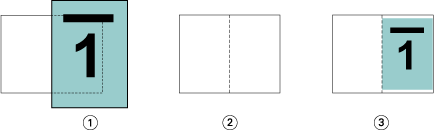
| 1 | Formato documento - A4 (210x297 mm) |
| 2 | Formato carta - formato carta 8,5x11 pollici (metà = 5,5x8,5 pollici) |
| 3 | Risultato - documento A4 ridotto in base a metà del formato carta (5,5x8,5 pollici) |
Opzione Adatta al formato non selezionata
Se l’opzione Adatta al formato non è selezionata, le pagine del documento verranno stampate al 100%. Il contenuto che si estende oltre la metà del formato carta selezionato viene troncato.In alcuni casi, potrebbe essere intenzionale. Ad esempio, se il documento comprende segni stampa che estendono il formato documento oltre la metà del formato carta, sarà necessario disattivare l'opzione Adatta al formato in modo che il contenuto venga stampato al 100%. In caso contrario, l'intera pagina (compresi i segni di stampa) verrà ridotta per essere adattata al formato carta specificato.
Analogamente, se si imposta un formato documento più grande della metà del formato carta per stampare con margini al vivo, deselezionareAdatta al formato per stampare il contenuto al 100%.
La seguente illustrazione mostra l'area di una pagina di 8,5 x 11 pollici (contenuto desiderato) con i segni di stampa che estendono il formato pagina del documento a 10,2 x 12,5 pollici. Con l'opzione Adatta al formato deselezionata, il contenuto della pagina viene stampato al 100% per farlo entrare su metà del formato carta:
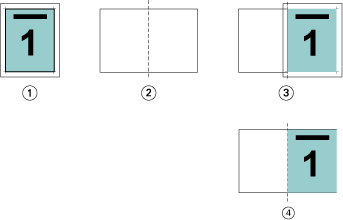
| 1 | Formato documento - 10,2x12,7 pollici Contenuto desiderato 8,5x11 pollici |
| 2 | Formato carta - formato carta 11x17 pollici (metà = 8,5x11 pollici) |
| 3 | Prima del ritaglio |
| 4 | Risultato - il contenuto desiderato (8,5x11 pollici) viene stampato al 100% |
